Commencez à republier sur Instagram
Instagram est l'un des seuls grands réseaux sociaux qui n'a pas de fonction de repostage. Pendant ce temps, Facebook et LinkedIn ont tous deux "Partager", Twitter a "Retweet", Pinterest a "Repin" et Tumblr a "Reblog".
Instagram? Nada.
Vous êtes vraiment seulement encouragé à prendre vos propres photos, filmer vos propres vidéos et partager votre propre contenu sur Instagram. Mais étant donné que certains des meilleurs contenus ont tendance à devenir viraux lorsqu'ils sont partagés encore et encore par de nombreuses personnes, il est pas si surprenant de voir autant de personnes profiter de certaines applications tierces qui leur permettent de republier d'autres utilisateurs Photos ou vidéos Instagram à leurs propres profils.
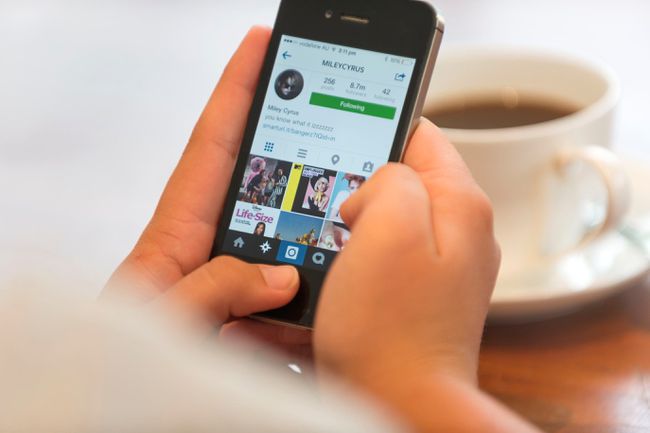
01
de 06
Commencez à republier sur Instagram
De nombreux utilisateurs d'Instagram ont eu recours à des captures d'écran de photos publiées par d'autres, qu'ils peuvent télécharger sur leur propre profil Instagram, ce qui est une façon de le faire. Mais cela ne résout pas souvent le problème de donner crédit au propriétaire d'origine. De même, vous ne pouvez pas republier une publication vidéo en en prenant une capture d'écran.
Dans ce didacticiel, nous allons vous montrer à quel point il est facile de démarrer avec l'une des meilleures applications de repostage Instagram tierces disponibles. nous utiliserons Republier pour Instagram parce qu'il est extrêmement populaire et qu'il a de bonnes notes. Il est également disponible gratuitement pour les appareils Android.
Cliquez sur les quelques diapositives suivantes pour voir des exemples de captures d'écran de la façon dont cela est fait.
02
de 06
Connectez-vous à Republier pour Instagram
Une fois que vous avez téléchargé Repost for Instagram sur votre iPhone ou appareil Android, vous pouvez l'ouvrir et l'utiliser pour vous connecter à votre compte Instagram. Vous devez avoir un compte Instagram existant pour utiliser cette application.
Ce qui est génial avec cette application Repost, c'est qu'il y a tellement de choses que vous pouvez faire avec. Dès que vous vous êtes connecté avec votre Instagram compte, vous serez redirigé vers votre onglet d'accueil, où vous pourrez commencer à chercher du contenu à republier.
Voici un aperçu rapide de ce que vous trouverez.
Alimentation: Les photos les plus récemment partagées par les utilisateurs que vous suivez.
Médias: Les vidéos les plus récemment partagées par les utilisateurs que vous suivez.
Aime: Les publications que vous avez récemment aimées (en appuyant sur le bouton cœur).
Favoris: Lorsque vous parcourez les publications via l'application Repost, vous pouvez appuyer sur les trois points dans le coin supérieur droit d'une publication et appuyer sur "Ajouter aux Favoris" pour les enregistrer sous cet onglet.
Le menu principal situé tout en bas de l'écran comporte trois onglets généraux que vous pouvez parcourir: votre propre profil (ou onglet d'accueil), ce qui est actuellement populaire sur Instagram et un onglet de recherche.
Bien que vous puissiez parcourir les publications à l'aide de l'application Repost comme vous le feriez sur Instagram, vous ne pouvez pas commenter sur l'un d'eux. Vous pouvez cependant appuyer sur le cœur bouton pour aimer les publications directement via l'application Repost.
03
de 06
Appuyez sur une photo (ou une vidéo) que vous souhaitez republier
Appuyer sur une photo ou une vidéo vous permettra de la voir en taille réelle comme si vous la regardiez sur Instagram. Tu pourras "Comme" si vous ne l'avez pas encore fait, et lisez les commentaires laissés par les autres utilisateurs.
À partir de là, vous pouvez appuyer sur le bouton bleu « Republier » dans le coin droit sous la publication si vous souhaitez la publier sur votre propre profil. Cela vous donnera quelques options d'édition, telles que la modification de l'orientation de la publication.
Une fois que vous aimez son apparence, appuyez sur le grand bleu "Republier" bouton en bas.
04
de 06
Ouvrez-le dans Instagram
Frapper le bleu "Republier", un onglet de votre téléphone s'ouvrira, vous donnant quelques options pour déclencher certaines des applications que vous avez déjà installées. L'un d'eux devrait être Instagram.
Appuyez sur l'icône Instagram. Vous serez redirigé vers l'application Instagram, et la publication sera déjà là pour vous, tout est prêt pour que vous puissiez y appliquer des filtres et la modifier comme vous le souhaitez.
05
de 06
Ajouter une légende facultative
Les légende de l'affiche originale sera automatiquement reporté sur votre publication Instagram avec un crédit étiqueté pour l'utilisateur, vous pouvez donc le laisser tel quel, l'ajouter ou même le supprimer complètement.
Vous pouvez même appuyer sur "Marquer des personnes" pour marquer l'utilisateur d'origine comme un beau geste pour lui donner encore plus de crédit.
06
de 06
Publiez votre message
Lorsque vous avez terminé d'éditer et de personnaliser votre légende, vous pouvez publier votre republier!
Il affichera un petit crédit d'image dans le coin inférieur gauche de la publication, affichant l'icône et le nom d'utilisateur de l'utilisateur d'origine. Et c'est tout.
Instagram ne devrait pas introduire de si tôt une fonction de republiage dans l'application, donc pour l'instant, c'est votre prochaine meilleure option. Vous pouvez republier n'importe quoi en quelques secondes—y compris les vidéos. Vous pouvez même republier l'histoire Instagram de quelqu'un si cela a du sens pour votre propre public.
